こんにちは、トッティです。なんか少し暖かくなってきましたね。これでウイルスの憂いが無ければウキウキの季節になっていくのですが、まだまだ不安ですね。皆さんも手洗いうがいなど、予防に努めてくださいね。僕も気をつけます。
さて、先日少し記事にしてご紹介したDataCollectですが、本日、もうちょっとご紹介できる情報が出てきました。そうそう、サムネイル・トップ画像に使っているのがロゴです。以降お見知りおきを。
複数アプリからのデータを収集・計算できる
これは先日の記事でも書きましたが、kintoneってすぐにアプリを作成できるので、どんどんアプリを作成しません?そうするとデータが散り散りになって、各指標を確認するために複数のアプリを確認しに行く必要あるわけです。まとめて確認するために「手集計」が必要になるのは、前回書いた通りですが、それを自動で集計できるようになります。で、それって具体的にどんな風に集計できるのか、気になりますよね?え、気にならない?気にしてください。
収集・計算の方法は、Excelとほぼ同じ
で、肝心の情報の収集・計算方法ですが、Excel等のスプレッドシートととほぼ同じ考え方、設定方法となります。その際に使える関数を、この度、初公開します!
その関数が・・・こちら!

使える関数は上記です。
COUNTIFとか、SUMとか、AVERAGEとか、Excelで使ったことのある関数ばかりですよね!それがそのまま使用できますので、Excelに慣れている方は、簡単に使用開始ができると思います。
どんな書き方をするか、ひとつサンプルをお見せしますね。

サービス画面内、式の入力欄下にヒントが出てきます。Excelでも記述方法くらいは出てきますよね。これを見て、なんとなくイジれば設定できると思います。上記は、「サンプル実績管理」というアプリの「ドロップダウン」フィールドが、「納品完了」となっているレコード分だけ、「数値」に入っている値をSUM(合計)したい、という式になります。
「でも、kintoneはExcelと違って”行”と”列”の考え方が無いやんけ!」と聞こえてきそうですが、同じ発想でOKです。まずはkintoneの画面を見てください。脳をkintoneからExcelにスイッチします。イメージとしては下記です。
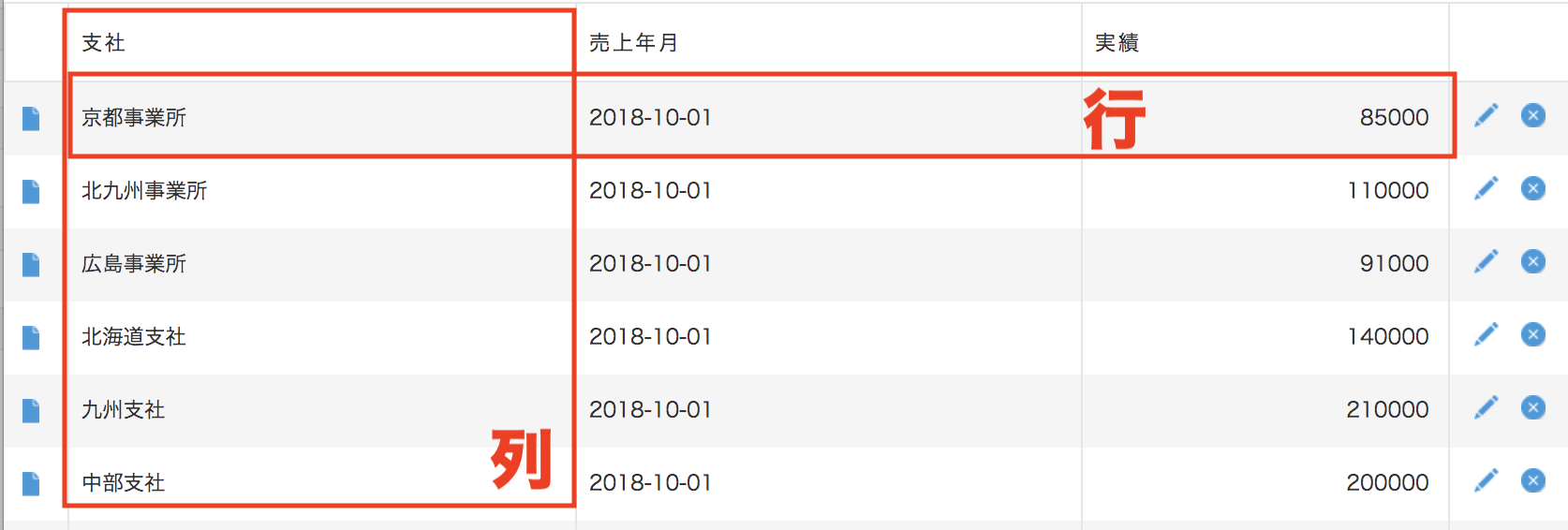
スイッチできましたね?
今度はExcelをkintoneっぽく、見えるようにしましょうか?下記なイメージです。
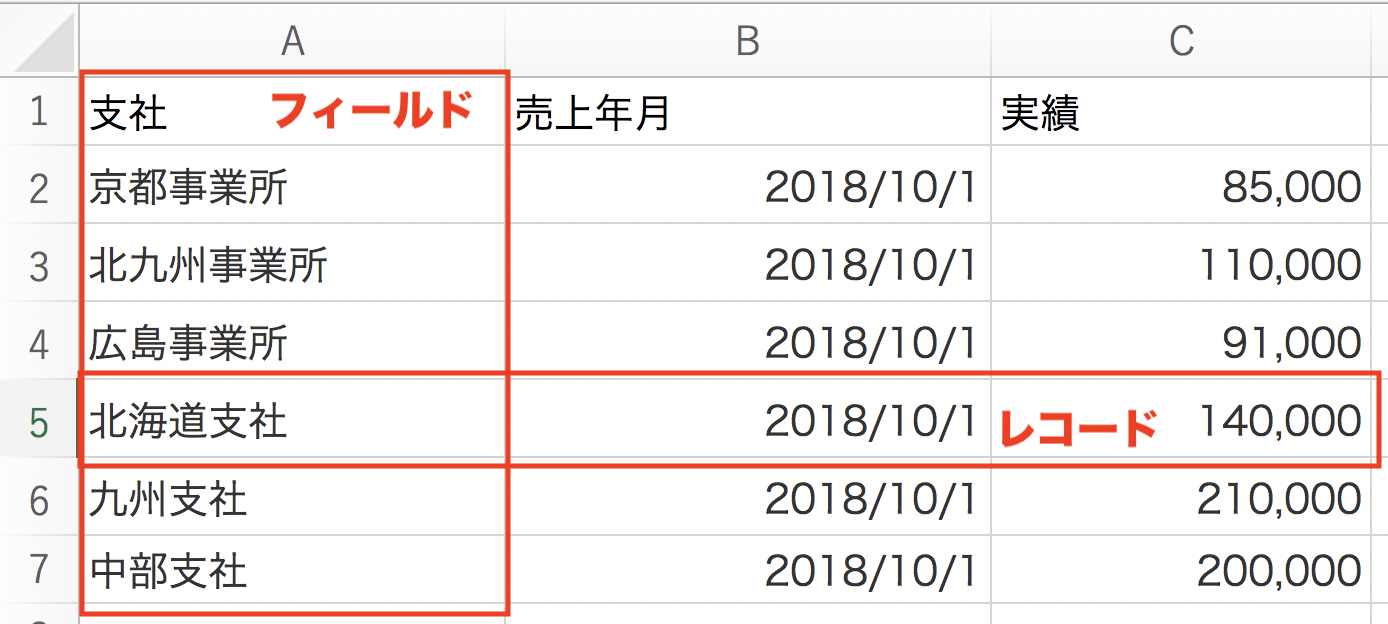
イメージ湧きますかね?上記でチラッと書いたCOUNTIFとかは、他のアプリの特定のフィールドを参照しに行って、「新潟支社の売上報告は何件あるか」とかも取得・計算できますし、SUMIFを使えば「2019年の岩手支社の売上報告を合計したい」なんかもできるわけです。
ちょっとだけ設定画面もお見せしましたが、少しづつイメージ湧いてきましたか?
リリースまであと少し!(?)さらなるご案内をお待ちいただけばと思います。
■追記
実際に製品が動くデモや解説は、リリース前にトヨクモユーザーフェスでも行います。各セミナーは満席になってしまったのですが、製品説明のブースで説明が可能ですので、是非お気軽にお越しくださいね!
大変恐れ入りますが、トヨクモユーザーフェスは期限を決めない延期とさせていただきました。再度の開催が決まり次第、ブログ等で案内させていただきます。
データコレクトはリリースしております。是非こちらからお試しください!
それではまた。













